Skype'ın PC Bağlantısını Kesmeye Devam Etmesini Düzeltmenin 11 Yolu
Yayınlanan: 2022-12-08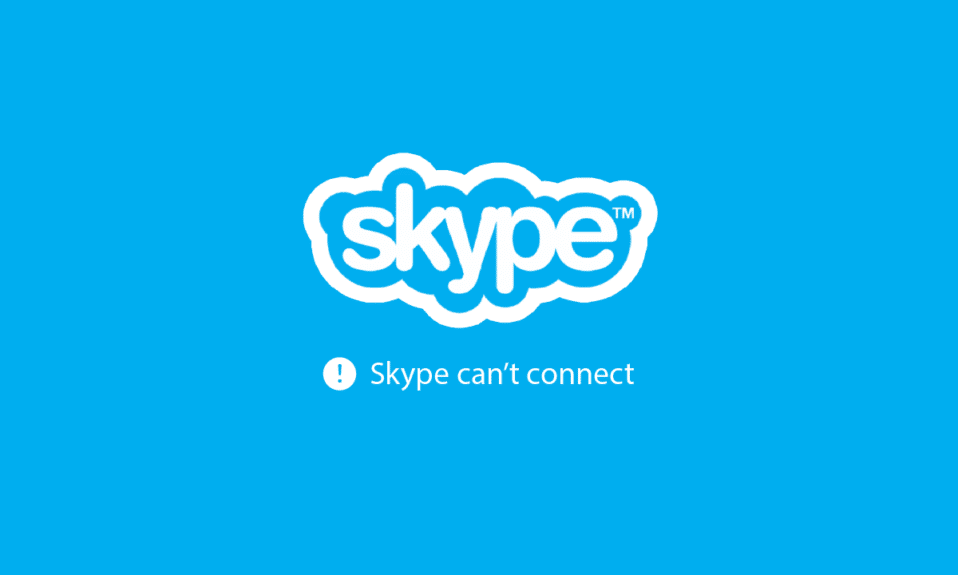
Skype, dünyanın en popüler kullanılan iletişim platformlarından biridir. Yazılım, tüm dünyadaki işletmeler tarafından sesli arama, sohbet ve görüntülü arama için kullanılır. Bu kullanımı ücretsiz platform, uygun fiyatlı uluslararası aramalara yardımcı olur. Özellikle evden çalışmanın yeni bir trend haline geldiği bu zamanlarda Skype, insanların bağlantıda kalmasına tamamen yardımcı oldu ve işin asla durmamasını sağladı. Yalnızca iyi bir internet bağlantısı gerektirdiğinden, Skype yardımıyla bağlanmak kolaydır. Diğer tüm çevrimiçi uygulamalarda olduğu gibi, birkaç aksaklık veya hatayla karşılaşmak yaygındır ve Skype da bunun bir istisnası değildir. Aramalar sırasında bağlanırken sorunlarla karşılaştığı görülmüştür. Skype'ta sürekli bağlantı kesilmesiyle ilgili bugünkü rehberimiz, birisiyle görüşme yaparken karşılaştığınız sorunları çözmenize yardımcı olacaktır. Sadece bu değil, aynı zamanda Skype'ın neden bağlantıyı kesmeye devam ettiğini tartışmak da önemlidir, çünkü bu, sorunu tetikleyen nedenleri bilmenize yardımcı olacaktır. Bu nedenle, Skype aramanızın da bağlantısı hemen kesilirse, belgede tartışılacak olan farklı yöntemleri deneyebilirsiniz. Şimdi başlayalım Skype Kurumsal bağlantı kesmeye devam ediyor kılavuzu hemen.
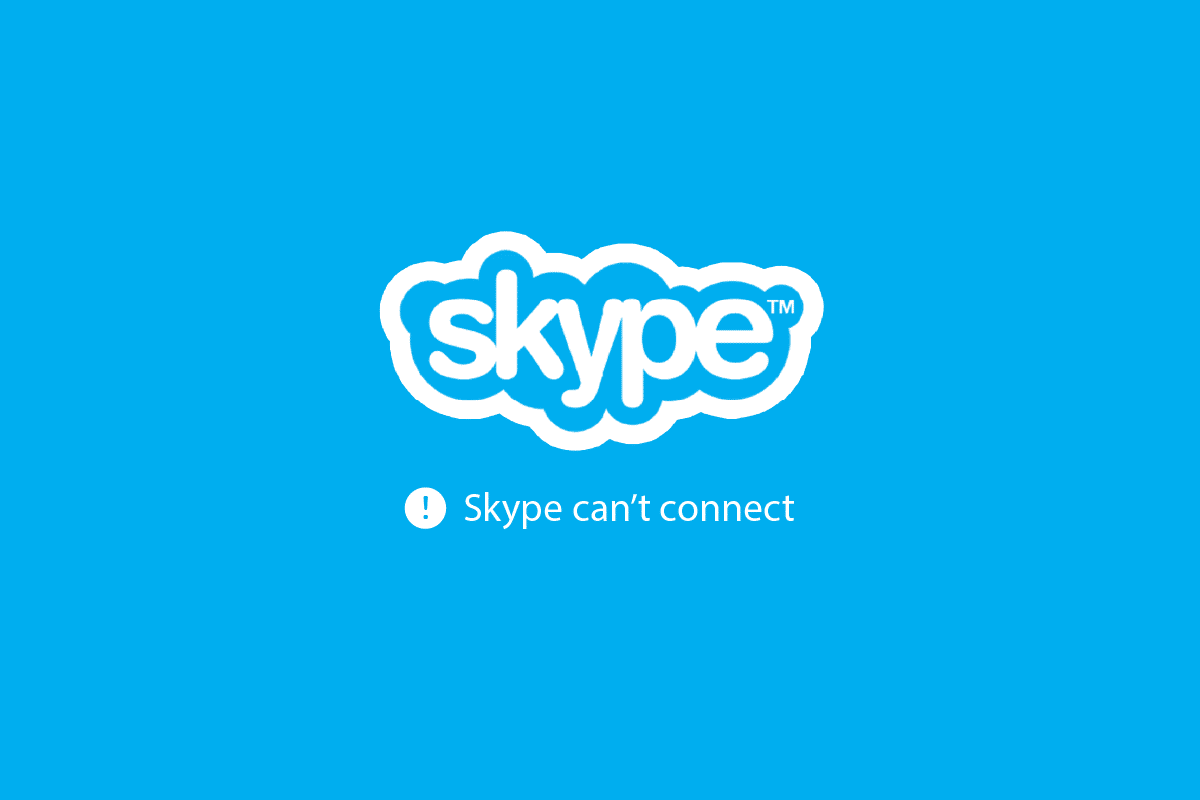
İçindekiler
- Skype, Windows PC'de Bağlantıyı Kesmeye Devam Ediyor Nasıl Onarılır
- Skype Neden Sürekli Bağlantıyı Kesiyor?
- Yöntem 1: İnternet Bağlantısında Sorun Giderme
- Yöntem 2: Skype Durumunu Doğrulayın
- Yöntem 3: Skype Kontörü Ekleyin
- Yöntem 4: Bant Genişliği Gereksinimlerini Doğrulayın
- Yöntem 5: Skype Uygulamasını Güncelleyin
- Yöntem 6: Arayan Kimliğini Devre Dışı Bırak
- Yöntem 7: Kullanıcıların Bağlantısını Kes
- Yöntem 8: Arka Plan Programlarını Kapatın
- Yöntem 9: Ses Sürücüsünü Yeniden Yükleyin
- Yöntem 10: Uluslararası Birlikte Gösterimleri Doğrulayın
- Yöntem 11: Skype Uygulamasını Yeniden Yükleyin
Skype, Windows PC'de Bağlantıyı Kesmeye Devam Ediyor Nasıl Onarılır
Windows 10 PC'de Skype aramasının anında kesilmesi sorununu ayrıntılı olarak çözmek için okumaya devam edin.
Skype Neden Sürekli Bağlantıyı Kesiyor?
Bu belgenin ilk adımı, Skype bağlantısının kesilmesi sorununun ardındaki farklı nedenleri tanımaktır. Skype'ı çalıştırmanın ana sorunu, büyük bant genişliği ve dolayısıyla en iyi internet bağlantısını talep etmesidir. Ağ bağlantısının dışında, aşağıdaki nedenler Skype bağlantısının kesilmesine neden olabilir:
- Cihazınızda uzun süredir Skype kullanıyorsanız, uygulamanın eski sürümü düzgün çalışmasını engelleyebileceğinden, onu güncelleme zamanı gelmiş olabilir.
- Bu soruna neden olabilecek başka bir sorun, uygulamanın veya sistem dosyalarının yazılımındaki bir hata veya aksaklık olabilir.
- İndirirken ve kurarken bozuk veya zarar görmüş Skype dosyaları , bağlantı kesilmesi sorununu tetiklemek için başka bir neden olabilir.
- Yetersiz Skype kredisi , Skype aramanızın bir bağlantı kesme hatası göstermesinin de nedeni olabilir.
- Sisteminizde VPN etkinse , bağlantınızı da yavaşlatabilir.
Platformun iş amaçlı kullanıldığı düşünüldüğünde, çoğu Skype kullanıcısı ya PC ya da dizüstü bilgisayar kullanıcısıdır. Bugünkü düzeltmelerimiz, çağrılar sırasında Skype'ta bağlantı kesilmesi sorunlarıyla karşılaşma eğiliminde olan Windows kullanıcıları etrafında toplanmıştır. Öyleyse, Skype sorununu çözmek için ilk düzeltmemizle başlayalım:
Yöntem 1: İnternet Bağlantısında Sorun Giderme
Daha önce de belirtildiği gibi, internet bağlantısı Skype için büyük önem taşımaktadır. Platformun kullanımı ücretsizdir ancak internet ağınızın iyi bir bant genişliğini gerektirir. Çoğu zaman, zayıf veya zayıf bağlantının, en önemli suçlu olduğu bulunmuştur. Bu sorunu çözmek için yönlendiricinizi yeniden başlatmayı deneyebilirsiniz. Hiçbir şey işe yaramazsa, mümkünse başka bir ağa bağlanmayı da deneyebilirsiniz. Ayrıca, internet sorunlarını ortadan kaldırmak için Wi-Fi'nize bağlı diğer cihazların bağlantısını kesmeyi deneyebilirsiniz. Sorun devam ediyorsa ve bağlantınız zayıf görünüyorsa, Yavaş İnternet Bağlantısı? adlı kılavuzumuzda verilen yöntemlerle sorunu kolayca çözebilirsiniz. İnternetinizi Hızlandırmanın 10 Yolu! Ayrıca ağ bağlantısıyla ilgili herhangi bir sorununuz varsa, Windows 10'da internet bağlantısı sorunlarını gidermek için makalemize göz atın.
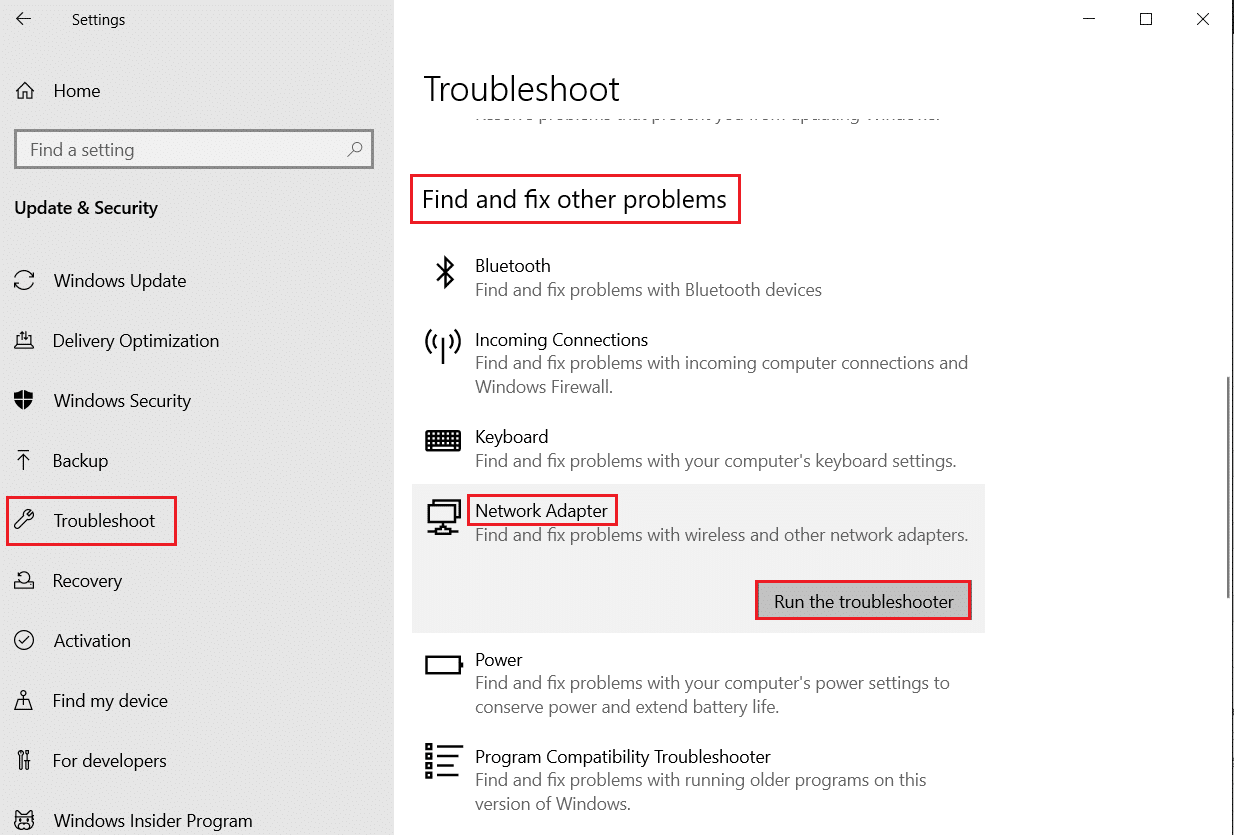
Yöntem 2: Skype Durumunu Doğrulayın
İnternet bağlantısı sorununu çözdükten sonra bile Skype Kurumsal'ınızın bağlantısı kesilmeye devam ediyorsa, Skype sunucusunu kontrol etmeniz gerekir. Skype, programlarının ve özelliklerinin iyi çalışıp çalışmadığını kontrol edebileceğiniz Skype Durumu için özel bir sayfaya sahiptir. Sayfa, uygulamanın altyapısıyla ilgili sorunları gösterir. Skype Durumuna gidebilir ve sunucusunun kapalı olup olmadığını kontrol edebilirsiniz. Böyle bir durumda, Microsoft'un düzeltmesini bekleyebilirsiniz.
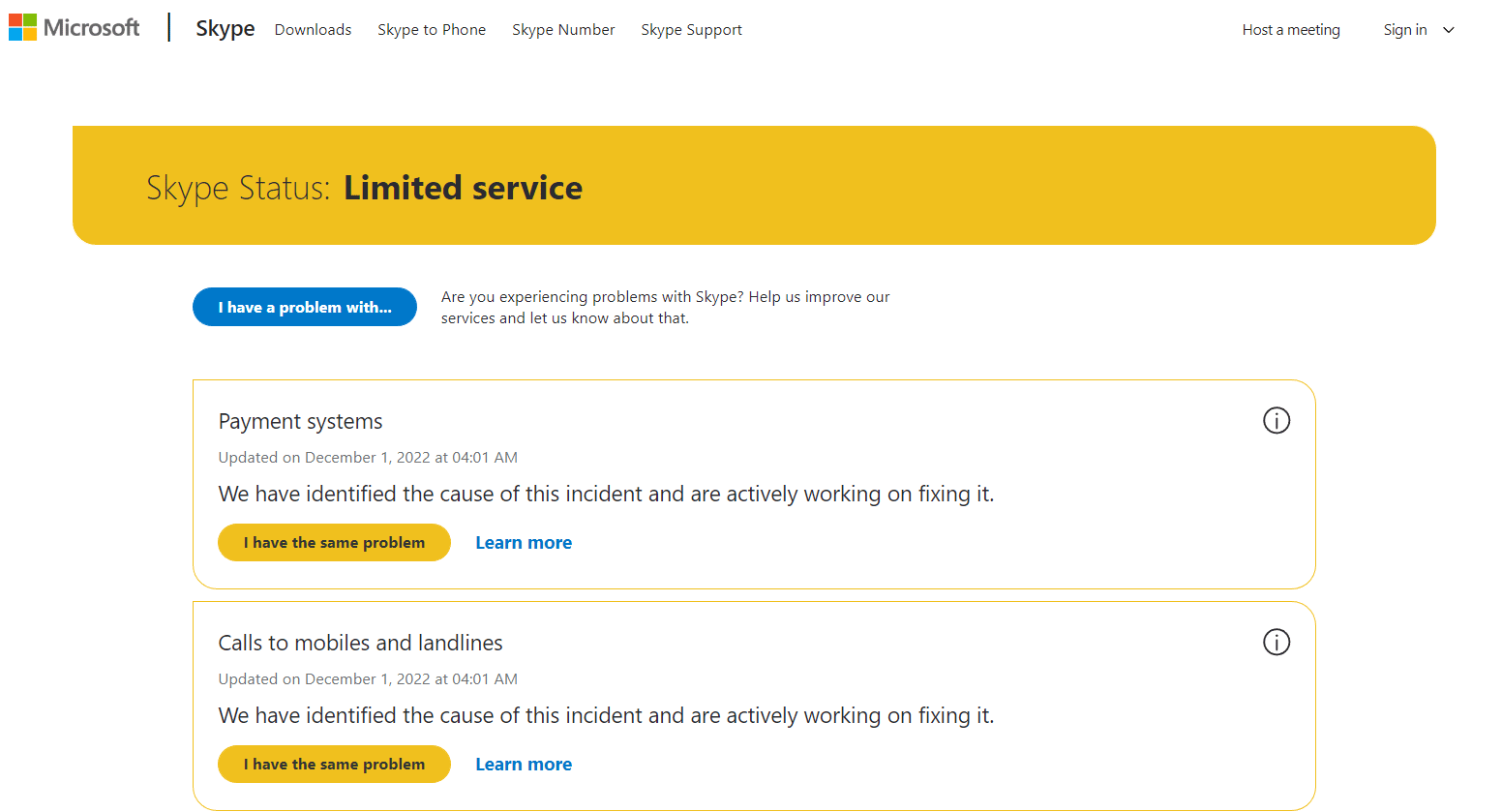
Ayrıca Okuyun: Skype'ın Gelen Çağrılarda Çalmamasını Düzeltme
Yöntem 3: Skype Kontörü Ekleyin
Skype kullanarak bir telefon veya cep telefonu numarasını arıyorsanız, bunun için iyi bir internet bağlantısıyla birlikte Skype kredisi gerekir. Hesabınızdaki krediler yeterli değilse arama yapamayacak ve bağlantı kopma sorunları ile karşılaşacaksınız. Aşağıda verilen adımları kullanarak kredinizi kontrol edebilirsiniz:
1. Windows tuşuna basın, Skype yazın ve Aç'a tıklayın.
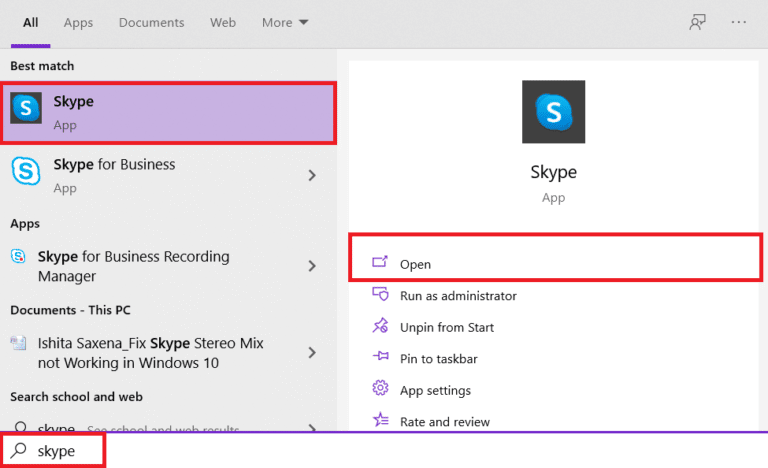
2. Skype hesabınızda oturum açtıktan sonra ekranın üst kısmındaki üç nokta simgesine tıklayın.
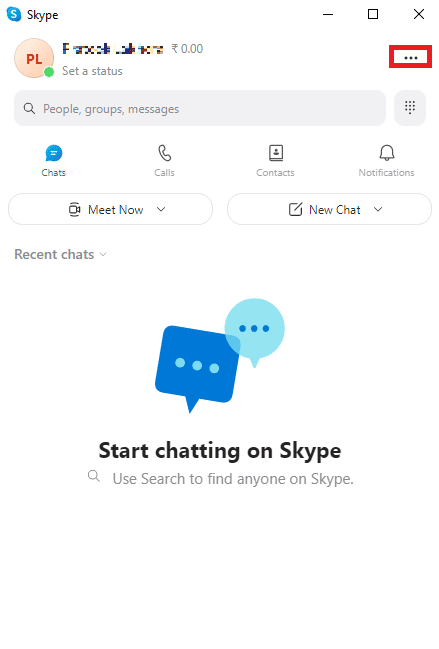
3. Şimdi Yönet seçeneğinin altında Skype'tan Telefona seçeneğine tıklayın.
Kredi yoksa, arama yapmaya devam etmek için kredi ekleyebilirsiniz.
Yöntem 4: Bant Genişliği Gereksinimlerini Doğrulayın
Skype'ın sürekli olarak bağlantısının kesilmesini önlemek için iyi bir internet bağlantısı önemlidir. Sadece bu değil, Skype da iyi bir bant genişliği talep ediyor. Bu nedenle, Skype'ın düzgün çalışmamasının temel nedeninin bu olup olmadığını görmek için bilgisayarınızın bant genişliği gereksinimlerini kontrol etmelisiniz. Sesli aramalar, görüntülü aramalar ve yazılı sohbetler için bant genişliği gereksinimleri farklıdır:
- Normal bir sesli arama için minimum bant genişliği 30 kbps olmalıdır.
- Görüntülü aramalar için, yukarı ve aşağı akış en az 128 kbps olmalıdır.
- Yüksek tanımlı görüntülü aramalar veya konferans aramaları için bant genişliğinin en az 512 kbps olması gerekir.
Bu nedenle, bant genişliğini kontrol etmek önemlidir, hatta bunu ölçmek için bazı araçlardan yararlanabilirsiniz. Herhangi bir iyi araç bilmiyorsanız, En İyi 5 Bant Genişliği İzleme ve Yönetim Aracı hakkındaki kılavuzumuzu okuyabilirsiniz.
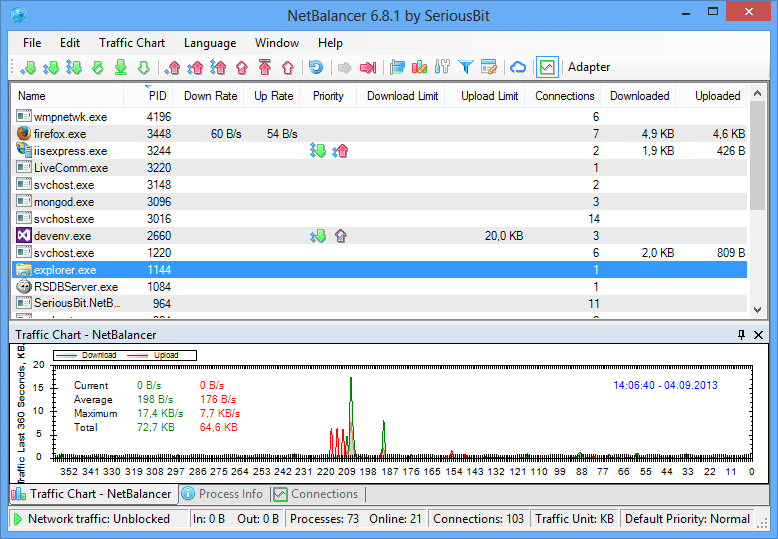
Ayrıca Okuyun: Windows 10'da Skype'ın Ses Kartına Erişememesi Düzeltildi

Yöntem 5: Skype Uygulamasını Güncelleyin
Şimdiye kadar hiçbir şey çalışmıyor gibi görünüyorsa ve hala Skype'ın arama yaparken neden bağlantıyı kestiğini merak ediyorsanız, o zaman uygulamanızı hemen güncellemeyi seçmelisiniz. Çoğu zaman sorun, eski bir uygulama nedeniyle ortaya çıkar. Daha eski bir sürümü çalıştırmak, uygulamanızı yalnızca yeni bir güncelleme yüklemesiyle çözülebilecek hatalara ve diğer küçük sorunlara karşı savunmasız hale getirebilir. Skype'ı güncellemek için aşağıda verilen talimatları izleyin:
1. Windows tuşuna basın, Microsoft Mağazası yazın ve Aç'a tıklayın.
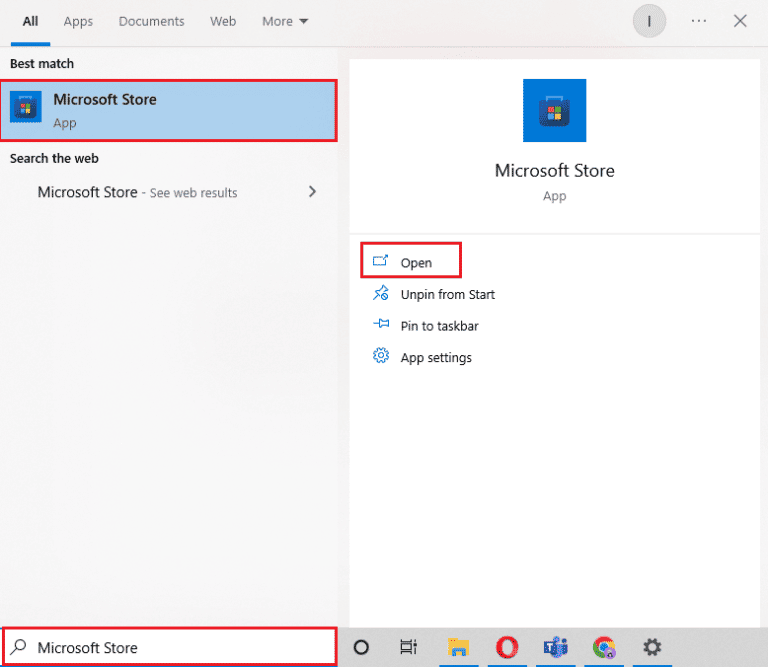
2. Şimdi uygulamanın Kitaplık bölümüne gidin.
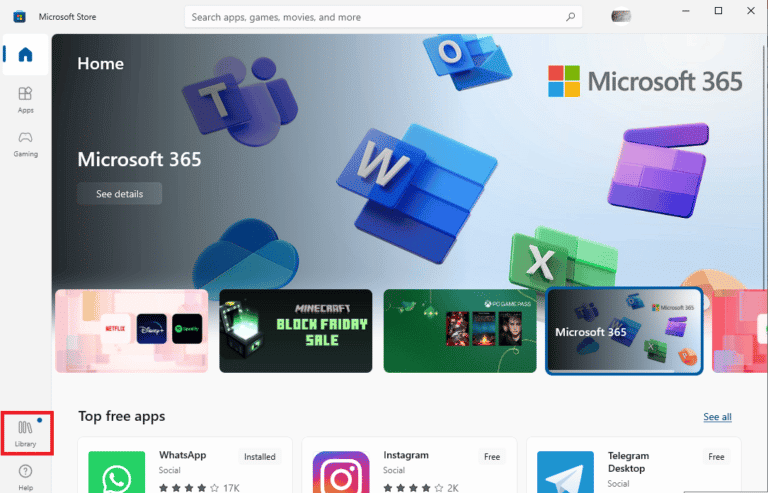
3. Ardından, Güncellemeleri al düğmesine tıklayın.
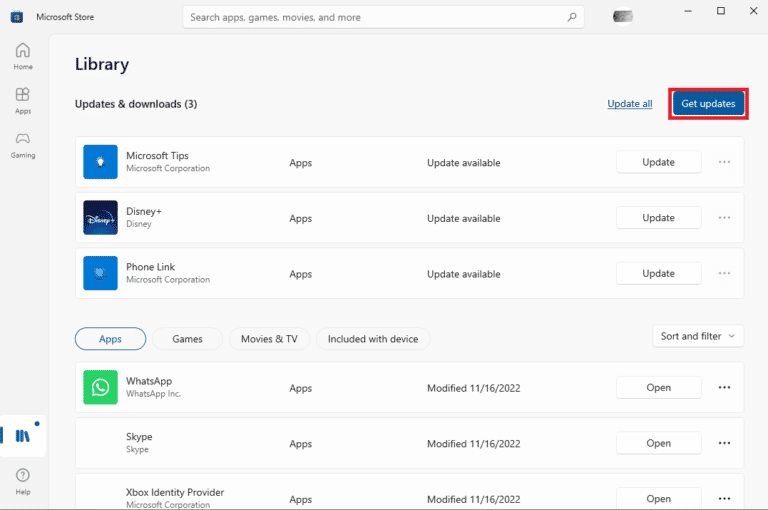
Mevcut herhangi bir yeni güncelleme olması durumunda, uygulama bunları otomatik olarak PC'nize yükleyecektir. Skype'ı güncellerken başlatabilir ve bağlantı kesilmesi sorununun şimdi çözülüp çözülmediğini kontrol edebilirsiniz.
Yöntem 6: Arayan Kimliğini Devre Dışı Bırak
Arayan Kimliği , Skype aramanızın bağlantısının hemen kesilmesinin bir başka nedenidir. Aradığınız kişi Skype hesabında Arayan Kimliği özelliğini etkinleştirdiyse, muhtemelen Skype kişinizi kaydetmemiştir ve Arayan Kimliği kimliği bilinmeyen bir arayandan gelen aramaları engelliyor olabilir. Bu özelliğin, aramaları yanıtsız bırakmadan ve numara bağlantısını kesmeden hemen bağlantısını kesmesiyle bilinir. Aradığınız kişiye bu seçeneği açıp açmadığını sorabilirsiniz. Onlardan özelliği devre dışı bırakmalarını isteyebilir veya onları farklı bir Skype hesabından aramayı deneyebilirsiniz.
Ayrıca Okuyun: Windows 10'da Oynatma Aygıtında Skype Hatasını Düzeltin
Yöntem 7: Kullanıcıların Bağlantısını Kes
Ayrıca, hesabınızın başka bir yerde oturum açma olasılığını veya birisinin sizinkiyle aynı kimlik bilgileriyle ayrı bir cihazda oturum açma olasılığını da ekarte etmelisiniz. Bu aynı zamanda sık karşılaşılan bir sorundur ve bağlantı kesilmesi hatasına da neden olabilir. Aşağıdaki adımların yardımıyla diğer kullanıcıları kontrol edebilirsiniz:
1. Görev Yöneticisi'ni başlatmak için Ctrl + Shift + Esc tuşlarına aynı anda basın.
2. Şimdi yukarıdaki Kullanıcılar sekmesine tıklayın.
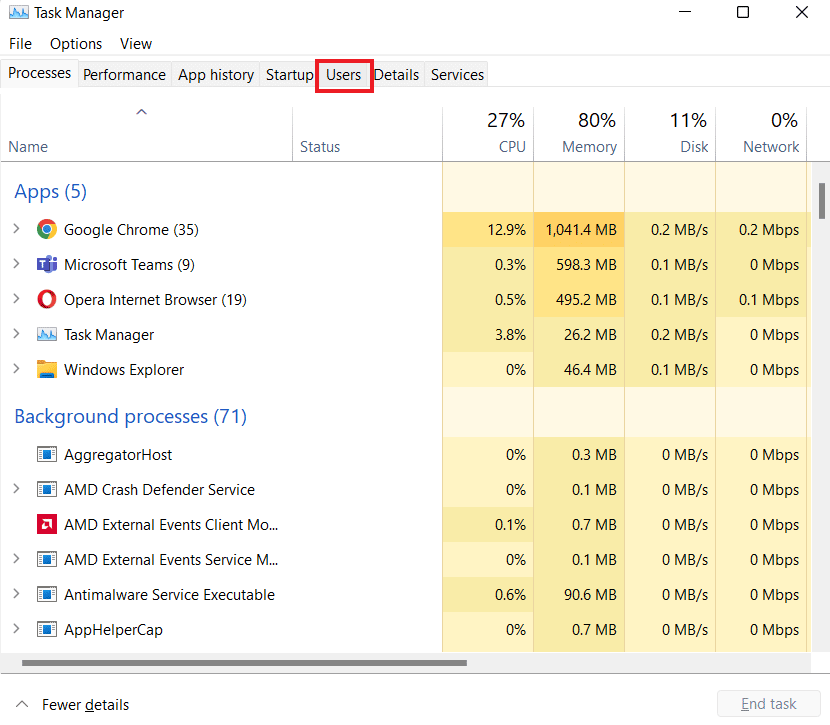
3. Başka kullanıcılar bulunursa, üzerlerine sağ tıklayın ve Bağlantıyı Kes öğesini seçin.
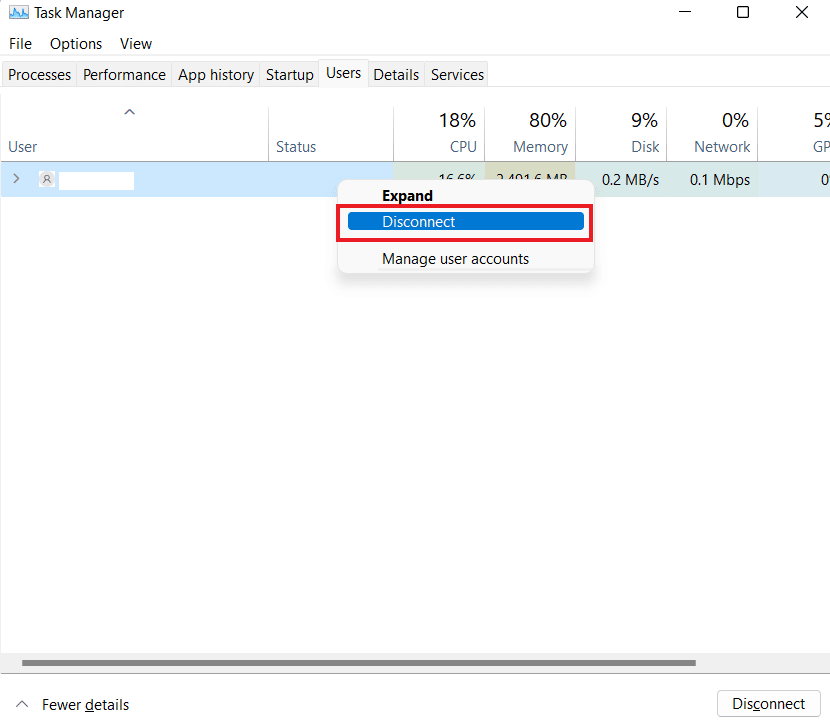
4. Son olarak, sorunun çözülüp çözülmediğini görmek için bilgisayarınızı ve ardından Skype'ı yeniden başlatın .
Yöntem 8: Arka Plan Programlarını Kapatın
Arka plan programlarının düzgün bir şekilde kapanmadığı zamanlar vardır ve bu etkin uygulamalar arka planda çalışmaya devam eder ve bilgisayarınızın ağ kaynaklarını meşgul etmeye devam ederek hızını etkiler, bu da sonuçta Skype aramalarının kalitesini etkileyebilir ve Skype Kurumsal bağlantısının sürekli olarak kesilmesine neden olabilir. Öyleyse, tüm bu gereksiz uygulamaları arka plandan kapatmalısınız ve bunu yapmak için Windows 10'da Arka Plan Uygulamalarını Devre Dışı Bırakma kılavuzumuzu kullanabilirsiniz.
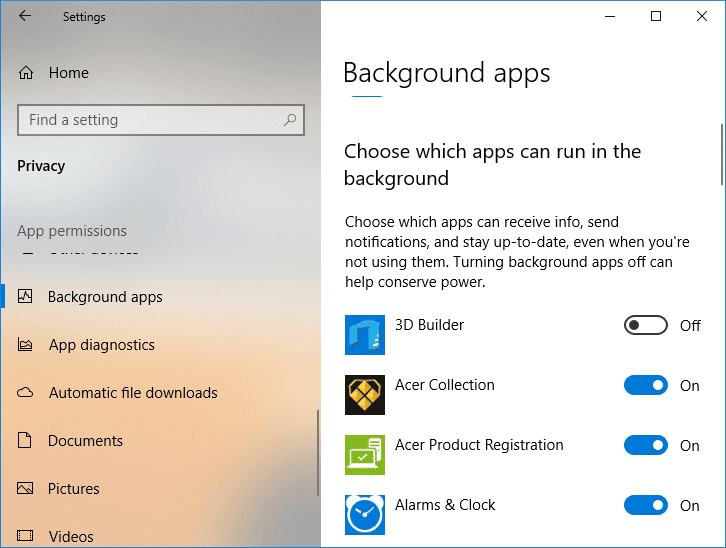
Yöntem 9: Ses Sürücüsünü Yeniden Yükleyin
Sisteminizin sürücüleri, donanımın işletim sistemiyle etkileşime girmesine yardımcı olur ve gerçekten kullanışlı bileşenlerdir. Ancak, çoğu zaman eski veya sorunlu bir ses sürücüsü, sisteminizdeki diğer uygulamaların işlevlerine müdahale edebilir, bu durumda Skype arama sırasında bağlantıyı kesmeye devam eder. Bu nedenle, eski ses sürücüsünü güncellemeniz veya bozuk dosyalarıyla ilgili sorunları çözmek için yeniden yüklemeniz gerekir. Bilgilendirici kılavuzumuzda Windows 10'da Sürücüleri Kaldırma ve Yeniden Yükleme hakkında her şeyi okuyabilir ve öğrenebilirsiniz.
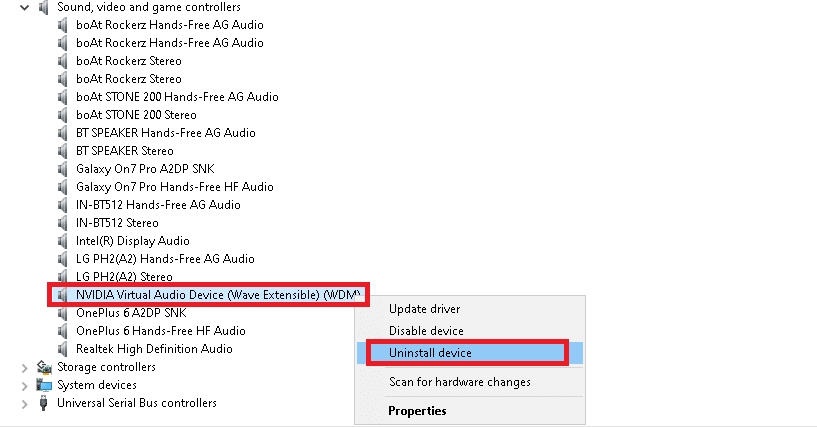
Yöntem 10: Uluslararası Birlikte Gösterimleri Doğrulayın
Ayrıca, ulusal güvenlik duvarları nedeniyle ülkenizin Skype gibi uygulamalar için engellenmiş olabileceğinin de farkında olmalısınız. İnternet Servis Sağlayıcıları, kendi telefon işiniz olması durumunda bu hizmetleri filtrelemiş olabilir. Bu nedenle, bu tür barikatların da farkında olmalısınız.
Ayrıca Okuyun: Windows 10'da Çalışmayan Skype Kamerasını Düzeltin
Yöntem 11: Skype Uygulamasını Yeniden Yükleyin
Yukarıda belirtilen tüm düzeltmeleri denediyseniz, size kalan son seçenek Skype'ı cihazınıza yeniden yüklemektir. Sype'ın yeni bir kopyası, uygulamayla ilgili bozuk dosyalar biçimindeki sorunların çözülmesine yardımcı olur ve sonunda Skype'ın da sürekli bağlantı kesilmesi sorununu çözer. Bu nedenle, aşağıda verilen adımları kullanarak uygulamayı yeniden yükleyin:
1. PC'nizde Ayarlar programını başlatmak için Windows + I tuşlarına aynı anda basın.
2. Şimdi, Uygulamalar yardımcı programına tıklayın.
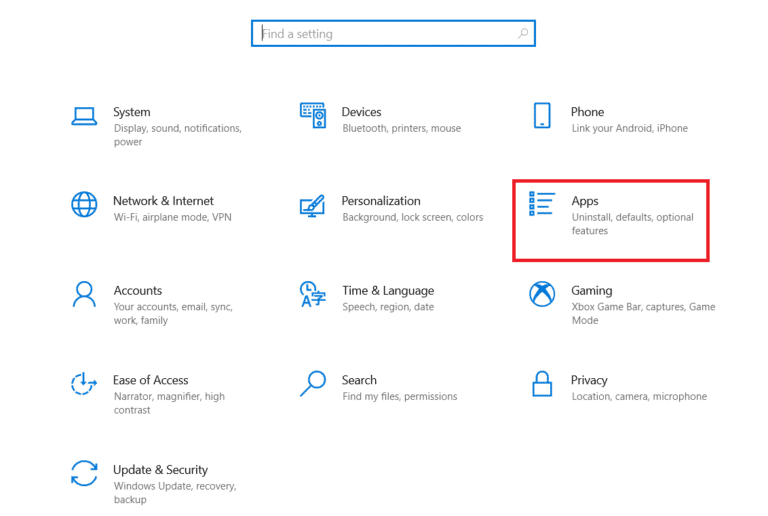
3. Ardından, listede Skype'ı bulun ve Kaldır'ı seçmek için üzerine tıklayın.
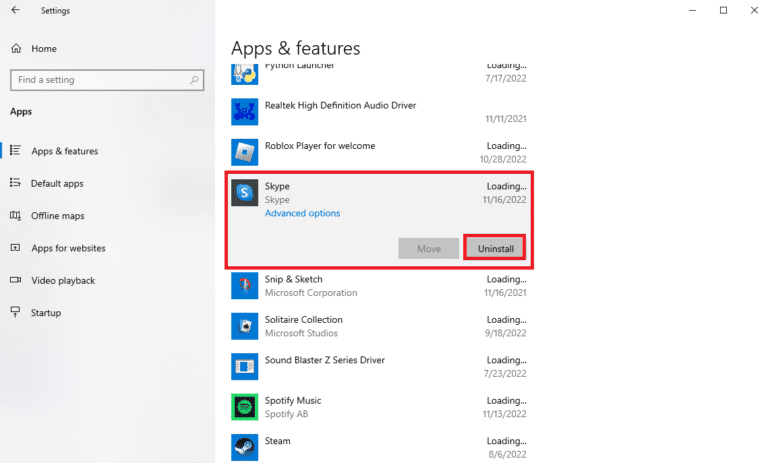
4. Kaldır'a tekrar tıklayarak işlemi onaylayın.
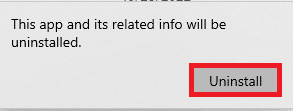
5. Bittiğinde , PC'yi yeniden başlatın .
6. Ardından, arama çubuğu menüsünden Microsoft Store'u açın.
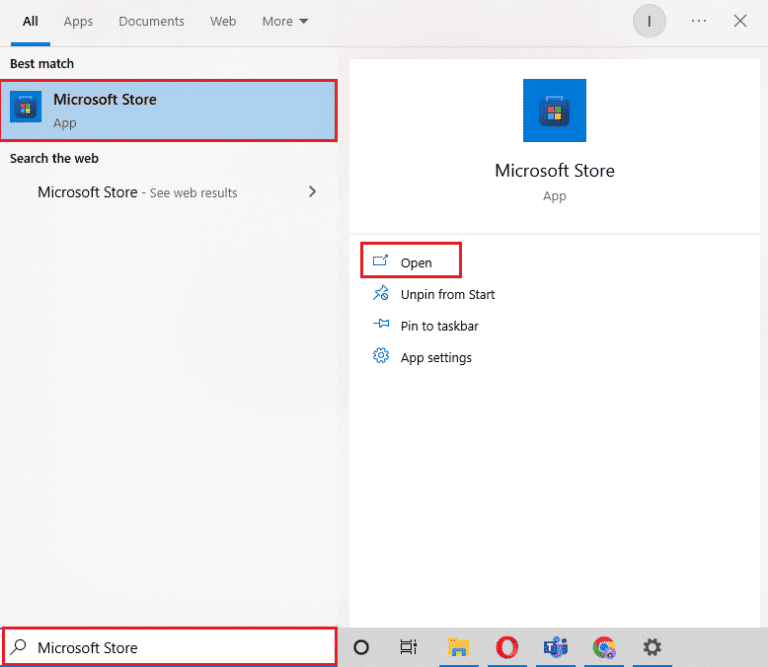
7. İçinde Skype'ı arayın ve PC'nize tekrar yüklemek için Al'a tıklayın .
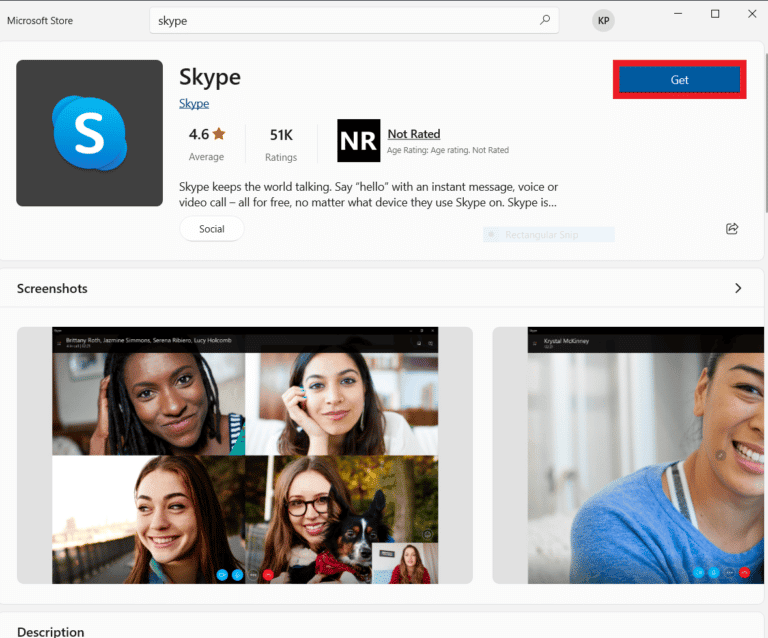
Önerilen:
- Google Haritalar Uygulamasında Yarıçap Nasıl Çizilir?
- MS Teams Konuşmasını Dışa Aktarma
- Küçük Skype Penceresini Geri Alma
- Skype'ın PC'deki Diğer Sesleri Kapatmasını Durdurma
Umarız Skype'taki bağlantı kesilmeye devam eden doktorumuz, uygulamada arama parazitini tetikleyen farklı nedenler ve sorunu düzeltmenize yardımcı olabilecek birden çok yöntem konusunda size rehberlik etmiştir. Aşağıda yorumlarınızı bırakarak düşüncelerinizi, sorgularınızı veya önerilerinizi bize bildirin.
